我是靠谱客的博主 缓慢龙猫,这篇文章主要介绍ANSYS模态分析详细步骤记录1,打开WorkBench,双击Modal,生成右边的表格 2, 右击Geometry,import一个模型,我这里已经添加了就变成了另一个选项 3,双击Model,打开开始编辑 4,打开之后选择材料,默认结构钢 5,连接部分设置好机构的连接 6,点击Mesh之后,上面再点击Generate Mesh7,右击Solution开始计算,这里已经计算完成了就是这样8,算完之后出现下图9,Solution中插入一个Deformation->Total 10,设置Mode为,现在分享给大家,希望可以做个参考。
1,打开WorkBench,双击Modal,生成右边的表格
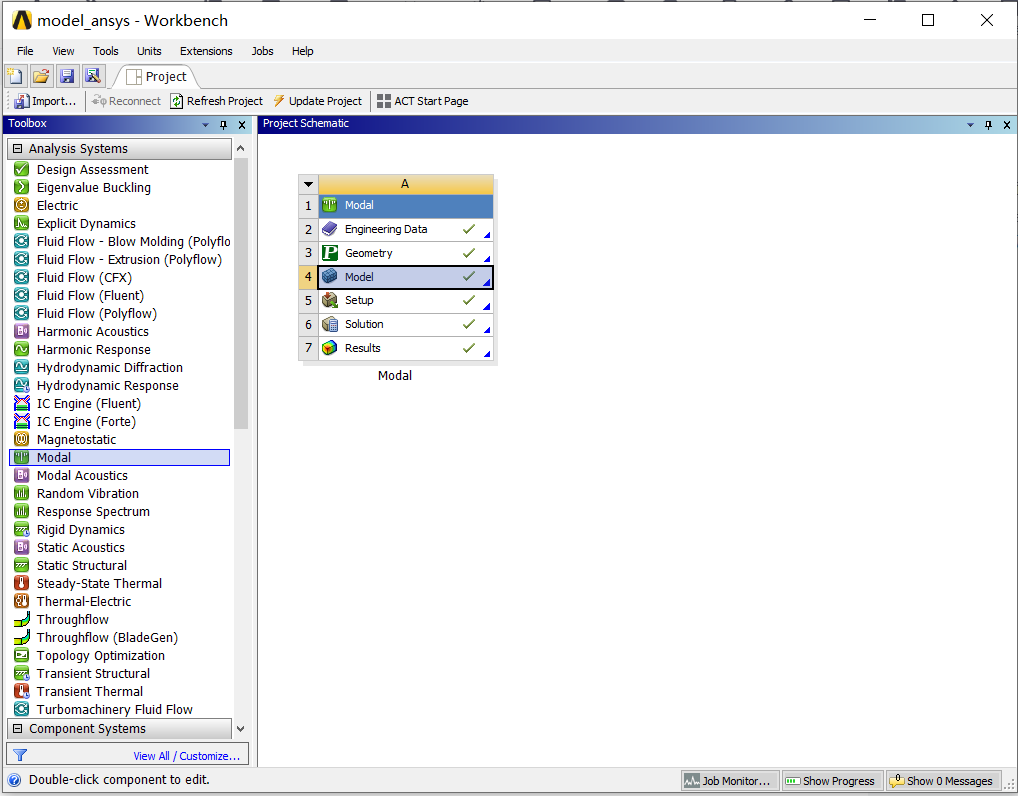
2, 右击Geometry,import一个模型,我这里已经添加了就变成了另一个选项
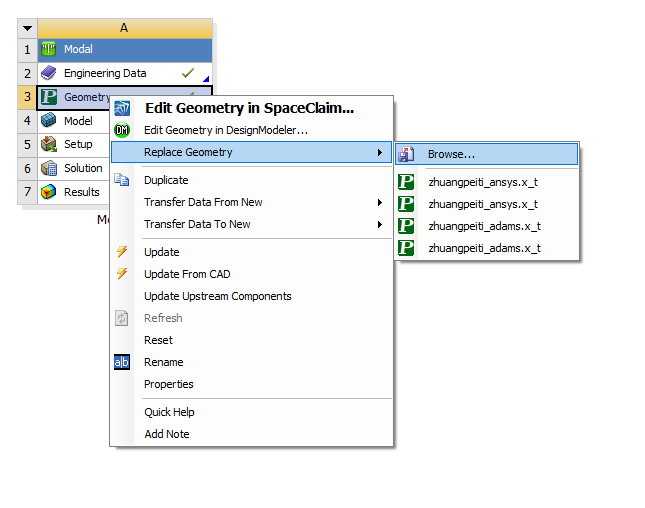
3,双击Model,打开开始编辑

4,打开之后选择材料,默认结构钢
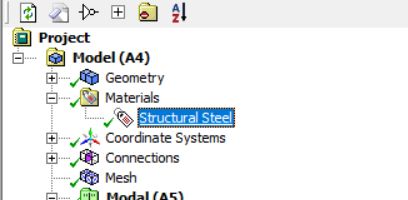
5,连接部分设置好机构的连接

如果不设置连接,就是自由模态,前六阶会非常接近0,因为是刚体的三个平动跟三个转动,属于刚体位移。
6,点击Mesh之后,上面再点击Generate Mesh
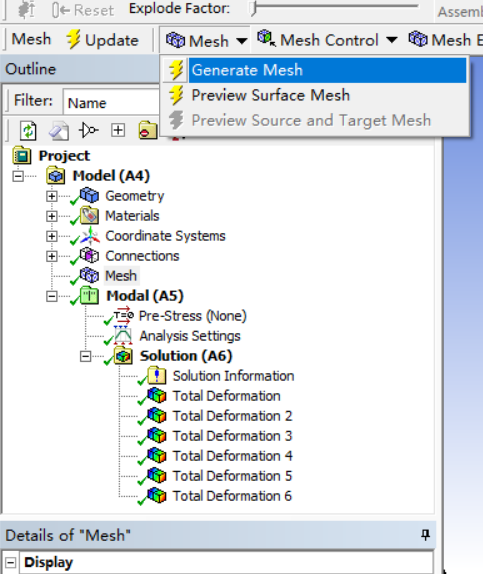
Mesh之后的形状: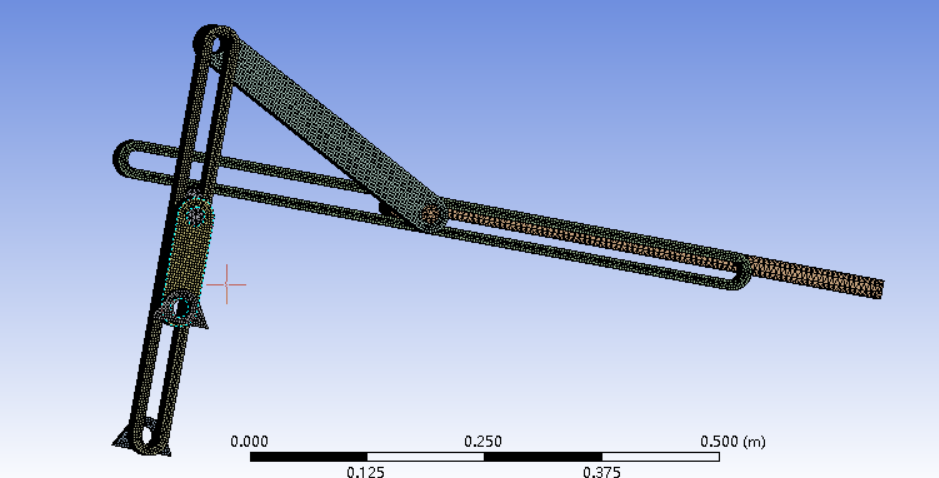
7,右击Solution开始计算,这里已经计算完成了就是这样
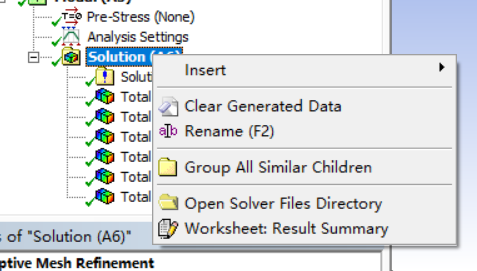
8,算完之后出现下图
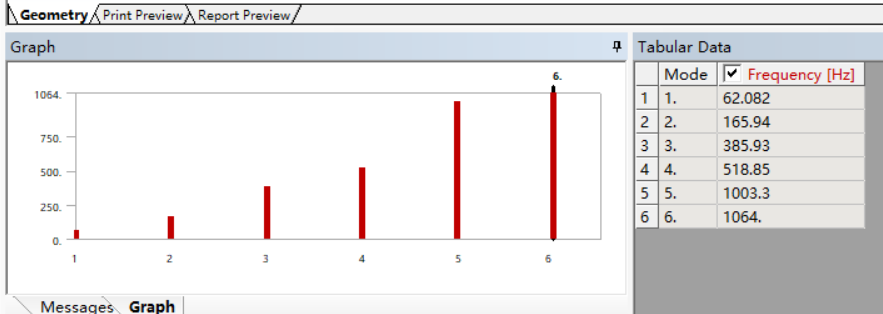
如果自由模态出现的是几乎都为0:

9,Solution中插入一个Deformation->Total
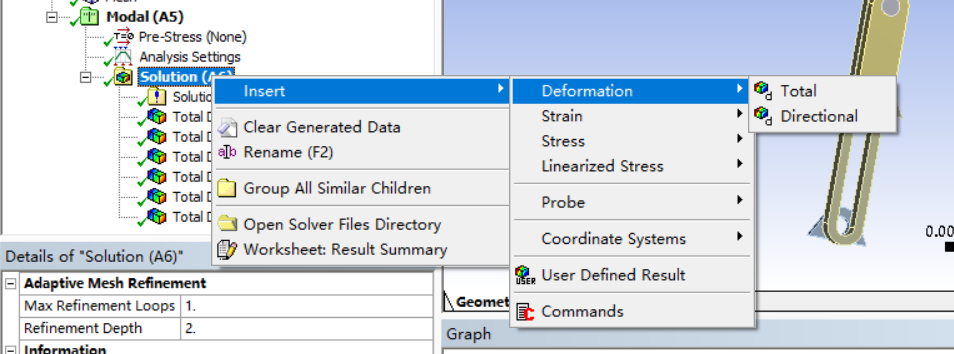
10,设置Mode为1

11,右击Solution,计算所有结果,这里已经算完了就没显示
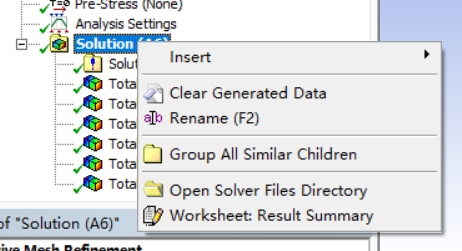
算完之后如下图:
12,添加6个Mode从1到6,再重新计算
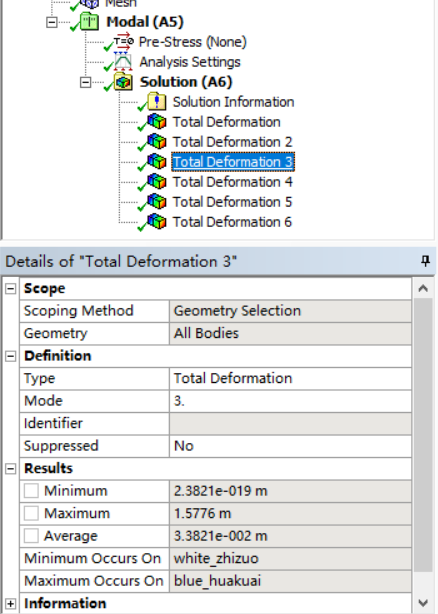
13,点击其中一个Deformation,点击运行,这个模型就会对应震动

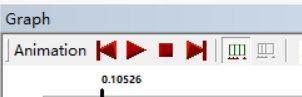

补充:如果想要计算更高阶的模态,在Analysis Settings中修改。

最后
以上就是缓慢龙猫最近收集整理的关于ANSYS模态分析详细步骤记录1,打开WorkBench,双击Modal,生成右边的表格 2, 右击Geometry,import一个模型,我这里已经添加了就变成了另一个选项 3,双击Model,打开开始编辑 4,打开之后选择材料,默认结构钢 5,连接部分设置好机构的连接 6,点击Mesh之后,上面再点击Generate Mesh7,右击Solution开始计算,这里已经计算完成了就是这样8,算完之后出现下图9,Solution中插入一个Deformation->Total 10,设置Mode为的全部内容,更多相关ANSYS模态分析详细步骤记录1,打开WorkBench,双击Modal,生成右边的表格 2,内容请搜索靠谱客的其他文章。
本图文内容来源于网友提供,作为学习参考使用,或来自网络收集整理,版权属于原作者所有。








发表评论 取消回复